Come copiare un grafico con caselle di testo in Excel?
In alcuni casi, potresti inserire caselle di testo in un grafico per fare dei promemoria, come mostrato nello screenshot sottostante. Quando copi questo grafico in un altro foglio di lavoro o in una nuova posizione, potresti notare che le caselle di testo aggiunte scompaiono dal grafico. Come copiare un grafico insieme alle caselle di testo aggiunte in Excel? Questo articolo ti mostrerà delle soluzioni per raggiungere questo obiettivo.

Copia grafico con caselle di testo in Excel
Copia grafico con caselle di testo raggruppando il grafico con tutte le caselle di testo
Copia grafico con caselle di testo in Excel
Il seguente metodo può aiutarti a copiare un grafico con caselle di testo in Excel.
1. Prima di inserire una casella di testo, fai clic per selezionare prima il grafico.
2. Dopo aver selezionato il grafico, puoi ora inserire una casella di testo facendo clic su Inserisci > Casella di testo.
3. Quindi disegna la casella di testo sul grafico.
Nota: Ripeti il passaggio 2 fino a quando non sono state aggiunte tutte le caselle di testo necessarie al grafico.
Ora, ogni volta che copi e incolli il grafico, il grafico con le caselle di testo aggiunte verrà incollato insieme in una nuova posizione.
Copia grafico con caselle di testo raggruppando il grafico con tutte le caselle di testo
Se hai già aggiunto caselle di testo sul grafico senza aver selezionato il grafico in anticipo, prova questo metodo.
1. Tieni premuto il tasto Shift, quindi seleziona il grafico e le caselle di testo uno per uno nel tuo foglio di lavoro.
2. Dopo aver selezionato il grafico e le caselle di testo, fai clic con il pulsante destro del mouse in un punto qualsiasi del grafico, quindi fai clic su Raggruppa > Raggruppa dal menu contestuale. Vedi screenshot:
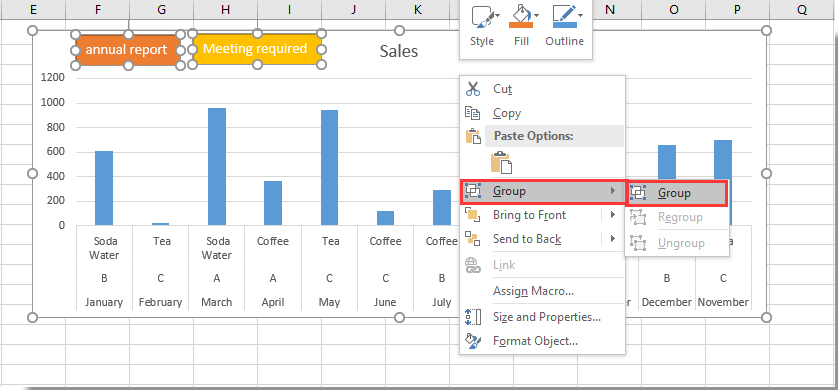
Da adesso, quando copi il grafico, tutte le caselle di testo visualizzate sul grafico verranno copiate contemporaneamente.
Articoli correlati:
- Come formattare una casella di testo come valuta in Excel?
- Come selezionare automaticamente il testo di una casella di testo quando viene selezionata in Excel?
- Come completare automaticamente una casella di testo durante la digitazione in Excel?
- Come concatenare i testi di più celle in una casella di testo in Excel?
- Come disabilitare la modifica in una casella di testo per impedire l'input dell'utente in Excel?
I migliori strumenti per la produttività in Office
Potenzia le tue competenze in Excel con Kutools per Excel e sperimenta un'efficienza mai vista prima. Kutools per Excel offre oltre300 funzionalità avanzate per aumentare la produttività e farti risparmiare tempo. Clicca qui per ottenere la funzione di cui hai più bisogno...
Office Tab porta le schede su Office e rende il tuo lavoro molto più semplice
- Abilita la modifica e lettura a schede in Word, Excel, PowerPoint, Publisher, Access, Visio e Project.
- Apri e crea più documenti in nuove schede della stessa finestra invece che in nuove finestre.
- Aumenta la produttività del50% e riduce centinaia di clic del mouse ogni giorno!
Tutti gli add-in Kutools. Un solo programma di installazione
La suite Kutools for Office include add-in per Excel, Word, Outlook & PowerPoint più Office Tab Pro, ideale per i team che lavorano su più app di Office.
- Suite tutto-in-uno — Add-in per Excel, Word, Outlook & PowerPoint + Office Tab Pro
- Un solo programma di installazione, una sola licenza — configurazione in pochi minuti (pronto per MSI)
- Funzionano meglio insieme — produttività ottimizzata su tutte le app Office
- Prova completa30 giorni — nessuna registrazione, nessuna carta di credito
- Massimo risparmio — costa meno rispetto all’acquisto singolo degli add-in